Apple Music Tidak Berfungsi di PS5? Inilah Cara Memperbaikinya [Pembaruan 2023]
Cara Memperbaiki Apple Music Tidak Berfungsi di PS5 (Diperbarui 2023) Jika Anda seorang gamer yang rajin dan baru saja membeli PlayStation 5, Anda …
Baca Artikel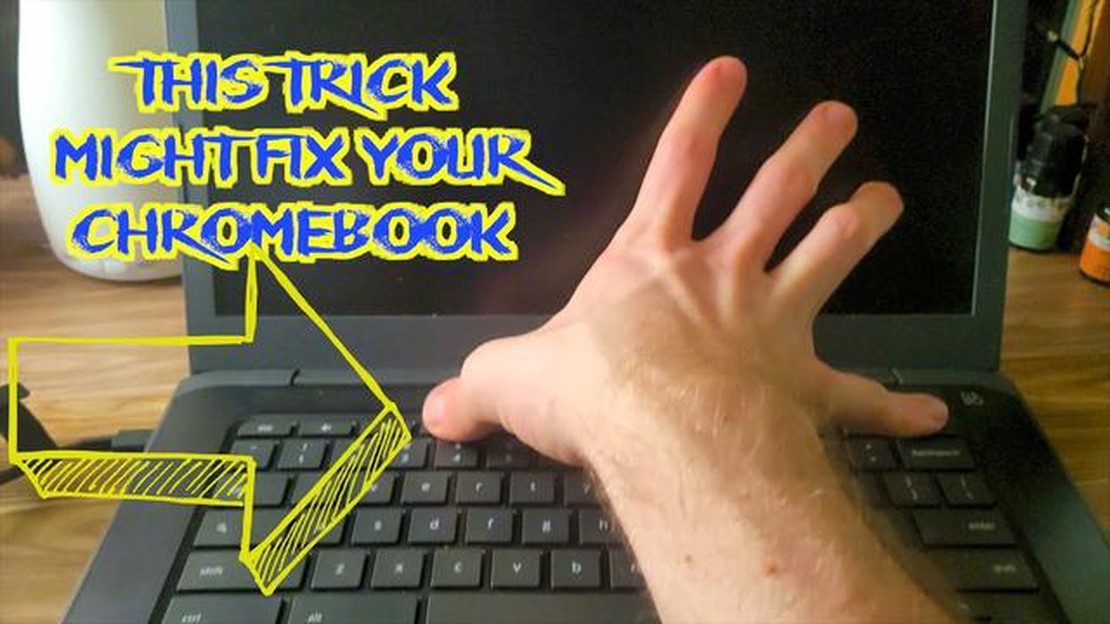
Apakah HP Chromebook 14 Anda tidak dapat dihidupkan? Apakah Anda mengalami layar hitam atau keyboard yang tidak responsif? Jangan panik. Dalam panduan pemecahan masalah ini, kami akan memandu Anda melalui langkah-langkah untuk memperbaiki HP Chromebook 14 yang mati dan mengaktifkannya kembali.
1. Periksa sumber daya. Sebelum mengasumsikan Chromebook Anda mati, pastikan Chromebook tersambung dengan benar ke sumber daya. Colokkan pengisi daya ke stopkontak yang berfungsi dan sambungkan ke Chromebook Anda. Tunggu beberapa menit untuk melihat apakah lampu pengisian daya menyala.
2. Lakukan pengaturan ulang. Jika Chromebook tidak merespons, coba lakukan pengaturan ulang. Hal ini dapat memperbaiki gangguan perangkat lunak kecil yang mungkin menyebabkan Chromebook tidak dapat dihidupkan. Untuk melakukan pengaturan ulang keras, tekan dan tahan tombol daya selama minimal 10 detik.
3. Periksa pengisi daya dan port pengisian daya. Periksa kabel pengisi daya apakah ada yang rusak atau kabel yang berjumbai. Selain itu, periksa port pengisian daya di Chromebook Anda apakah ada serpihan atau halangan. Bersihkan port menggunakan udara bertekanan atau sikat lembut untuk menghilangkan debu atau kotoran yang mungkin menghalangi sambungan.
4. Coba pengisi daya yang berbeda. Jika Anda menduga pengisi daya Anda rusak, coba gunakan pengisi daya lain yang kompatibel dengan Chromebook. Pinjam pengisi daya dari teman atau coba gunakan pengisi daya di perangkat lain untuk menentukan apakah masalah terletak pada pengisi daya atau Chromebook.
5. Hubungi dukungan HP. Jika tidak ada satu pun langkah di atas yang dapat menyelesaikan masalah dan Chromebook Anda tetap tidak dapat dihidupkan, mungkin ada masalah perangkat keras yang memerlukan bantuan profesional. Hubungi dukungan HP atau bawa Chromebook Anda ke pusat layanan resmi untuk diagnosis dan perbaikan lebih lanjut.
“Ingatlah untuk selalu mencadangkan file dan data penting Anda sebelum mencoba langkah pemecahan masalah atau perbaikan apa pun untuk menghindari kehilangan data.”
Dengan mengikuti langkah-langkah pemecahan masalah ini, Anda seharusnya dapat memperbaiki HP Chromebook 14 yang mati dan mengembalikannya ke kondisi kerja. Namun, jika masalah terus berlanjut, sebaiknya Anda mencari bantuan profesional untuk menghindari kerusakan lebih lanjut pada perangkat Anda.
Apakah HP Chromebook 14 Anda tidak dapat dihidupkan? Jangan khawatir, kami siap membantu Anda. Panduan pemecahan masalah ini akan membantu Anda mengidentifikasi dan memperbaiki masalah umum yang mungkin menyebabkan perangkat Anda mati.
Pastikan Chromebook Anda tersambung dengan benar ke sumber daya. Pastikan kabel daya tersambung dengan benar ke stopkontak dan perangkat. Periksa apakah lampu indikator daya menyala.
Jika Chromebook Anda tidak responsif, melakukan pengaturan ulang keras sering kali dapat menyelesaikan masalah. Tekan dan tahan tombol daya setidaknya selama 10 detik hingga Chromebook mati. Lepaskan tombol, lalu tekan lagi untuk menyalakan perangkat.
Lepaskan semua perangkat eksternal yang mungkin tersambung ke Chromebook, seperti drive USB atau monitor eksternal. Perangkat ini terkadang dapat mengganggu proses pengaktifan.
Pastikan kecerahan layar dinaikkan dan layar tidak rusak. Sambungkan Chromebook Anda ke monitor eksternal untuk melihat apakah ada output layar. Jika monitor eksternal berfungsi, masalahnya mungkin ada pada layar internal Chromebook.
Pastikan Chromebook Anda menjalankan Chrome OS versi terbaru. Buka menu Pengaturan, klik “Tentang Chrome OS,” lalu pilih “Periksa Pembaruan.” Instal pembaruan yang tersedia dan mulai ulang perangkat Anda.
Jika semuanya gagal, Anda bisa mencoba mengatur ulang Chromebook ke pengaturan pabrik. Ini akan menghapus semua data di perangkat, jadi pastikan untuk mencadangkan semua file penting. Buka menu Pengaturan, klik “Tingkat Lanjut,” lalu pilih “Atur ulang pengaturan.” Ikuti petunjuk di layar untuk menyelesaikan proses pengaturan ulang.
Jika tidak ada satu pun dari langkah pemecahan masalah ini yang dapat menyelesaikan masalah, kemungkinan masalahnya adalah masalah perangkat keras. Pertimbangkan untuk menghubungi dukungan HP untuk bantuan lebih lanjut atau membawa Chromebook Anda ke layanan perbaikan profesional.
Jika HP Chromebook 14 Anda tidak dapat dihidupkan atau tampaknya mati total, ada beberapa langkah pemecahan masalah yang dapat Anda coba untuk menghidupkannya kembali.
Jika tidak ada satu pun langkah di atas yang berhasil, ada kemungkinan ada masalah perangkat keras pada HP Chromebook 14 Anda. Dalam hal ini, Anda disarankan untuk menghubungi dukungan pelanggan HP atau membawa Chromebook Anda ke pusat perbaikan bersertifikat untuk mendapatkan bantuan lebih lanjut.
Perangkat adalah bagian penting dalam kehidupan kita sehari-hari. Mulai dari ponsel cerdas hingga laptop, kita mengandalkan perangkat ini untuk terhubung dengan orang lain, mengakses informasi, dan melakukan berbagai tugas. Namun, seperti halnya teknologi lainnya, perangkat dapat mengalami masalah dan memerlukan pemecahan masalah.
Masalah umum pada perangkat
Mengatasi masalah perangkat Memecahkan masalah perangkat
Baca Juga: 5 Tongkat Selfie Terbaik untuk Galaxy S10E: Abadikan Kenangan Sempurna dengan Aksesori yang Harus Dimiliki
Ketika menghadapi masalah perangkat, ada beberapa langkah yang dapat Anda lakukan untuk mencoba mengatasi masalah tersebut:
Penting untuk diperhatikan bahwa beberapa masalah perangkat mungkin memerlukan bantuan profesional atau bahkan perbaikan perangkat keras. Jika Anda tidak dapat menyelesaikan masalah sendiri, pertimbangkan untuk mencari bantuan dari teknisi yang berpengetahuan luas atau menghubungi produsen perangkat untuk mendapatkan dukungan.
**Kesimpulan
Perangkat adalah alat yang berharga yang menyederhanakan hidup kita, tetapi perangkat dapat mengalami masalah dari waktu ke waktu. Dengan memahami masalah umum dan metode pemecahan masalah, Anda dapat secara efektif mengatasi masalah perangkat dan mengembalikan fungsionalitas yang optimal.
Komputer adalah perangkat elektronik yang dapat melakukan berbagai tugas, seperti memproses data, menjalankan program perangkat lunak, dan terhubung ke internet. Komputer telah menjadi bagian tak terpisahkan dari kehidupan kita sehari-hari dan digunakan di berbagai bidang, termasuk bisnis, pendidikan, hiburan, dan komunikasi.
Ketika datang untuk memecahkan masalah komputer, ada banyak potensi penyebab masalah. Penting untuk mengidentifikasi masalah spesifik dan mengikuti langkah-langkah pemecahan masalah yang tepat untuk mengatasinya. Berikut adalah beberapa masalah komputer yang umum terjadi dan cara mengatasinya:
Baca Juga: 5 cara untuk memperbaiki masalah video Twitter yang tidak dapat diputar
Penting untuk diingat bahwa pemecahan masalah komputer bisa jadi rumit dan mungkin memerlukan pengetahuan teknis. Jika Anda merasa tidak nyaman atau tidak percaya diri untuk melakukan langkah-langkah pemecahan masalah sendiri, sebaiknya cari bantuan profesional dari teknisi komputer atau hubungi dukungan produsen untuk mendapatkan bantuan. Selain itu, memperbarui perangkat lunak secara teratur, mencadangkan data, dan mempraktikkan kebiasaan keamanan internet yang baik dapat membantu mencegah masalah komputer di masa mendatang.
Masalah Komputer Umum dan Solusinya
| Masalah | Solusi | Solusi | Komputer tidak dapat dihidupkan | Periksa sambungan daya, coba kabel daya yang berbeda, atau hubungi dukungan teknis | Komputer berjalan lambat | Tutup program yang tidak perlu, hapus file sementara, pertimbangkan untuk meningkatkan RAM atau mengganti hard drive | Komputer macet atau macet | Mulai ulang, jalankan pemindaian malware, perbarui atau instal ulang sistem operasi, periksa perangkat keras yang rusak | Masalah koneksi internet | Periksa pengaturan jaringan, mulai ulang modem dan router, pastikan kata sandi Wi-Fi yang benar, hubungi ISP jika masalah terus berlanjut
Dengan mengikuti langkah-langkah pemecahan masalah ini, Anda dapat mengatasi masalah komputer yang umum terjadi dan menjaga perangkat Anda tetap berjalan dengan lancar.
Chromebook adalah jenis laptop yang berjalan pada sistem operasi Chrome OS yang dikembangkan oleh Google. Laptop ini dirancang agar sangat portabel dan dioptimalkan untuk tugas dan aplikasi berbasis web.
Tidak seperti laptop tradisional, Chromebook sangat bergantung pada penyimpanan cloud dan aplikasi berbasis web. Mereka memiliki penyimpanan internal yang terbatas dan sering kali hadir dengan desain minimalis dan konstruksi yang ringan.
Chromebook populer di kalangan pelajar dan pengguna yang terutama menggunakan laptop mereka untuk menjelajah web, email, dan aplikasi produktivitas. Mereka menawarkan pengalaman penjelajahan yang cepat dan aman serta dikenal karena kesederhanaan dan keterjangkauannya.
Chromebook juga dilengkapi dengan fitur keamanan bawaan, seperti pembaruan otomatis dan sandbox, untuk melindungi pengguna dari malware dan ancaman dunia maya lainnya. Mereka memiliki waktu startup yang cepat dan dapat dengan mudah dikembalikan ke pengaturan pabrik jika diperlukan.
Namun, seperti halnya perangkat elektronik lainnya, Chromebook dapat mengalami masalah dan gangguan. Masalah yang umum terjadi antara lain baterai cepat habis, layar tidak responsif, masalah konektivitas Wi-Fi, dan kesalahan terkait perangkat lunak.
Untuk mengatasi masalah ini, pengguna dapat mencoba berbagai langkah, seperti memulai ulang perangkat, memperbarui perangkat lunak, memeriksa pengaturan Wi-Fi, dan melakukan pencucian daya (reset pabrik). Dalam beberapa kasus, menghubungi dukungan pelanggan atau mencari bantuan profesional mungkin diperlukan.
Baterai Cepat Habis: Chromebook dapat mengalami kehabisan baterai dengan cepat jika beberapa aplikasi sedang berjalan atau jika perangkat tidak dalam mode tidur saat tidak digunakan. Untuk menghemat masa pakai baterai, pengguna dapat menutup aplikasi yang tidak perlu dan mengaktifkan pengaturan hemat daya. Layar Tidak Responsif: Jika layar Chromebook menjadi tidak responsif, pengguna dapat mencoba menyalakan ulang perangkat atau melakukan hard reset dengan menahan tombol daya selama 10 detik. Masalah Konektivitas Wi-Fi: Jika Chromebook mengalami masalah saat terkoneksi dengan Wi-Fi, pengguna dapat mencoba melakukan restart router, memeriksa pengaturan Wi-Fi, dan memastikan Chromebook berada dalam jangkauan jaringan nirkabel. Kesalahan Perangkat Lunak: Chromebook mungkin mengalami kesalahan perangkat lunak atau macet. Pengguna dapat mencoba memperbarui Chrome OS, menonaktifkan ekstensi dan plugin, atau melakukan pencucian daya untuk mengembalikan perangkat ke pengaturan pabrik.
Memahami masalah umum dan mengetahui cara mengatasinya dapat membantu pengguna menyelesaikan masalah pada Chromebook mereka dengan lebih efektif. Anda juga disarankan untuk selalu memperbarui perangkat dengan pembaruan perangkat lunak terbaru dan mencadangkan file penting secara teratur untuk menghindari kehilangan data.
Jika HP Chromebook 14 Anda sama sekali tidak merespons dan tidak mau hidup, coba lakukan pengaturan ulang dengan menahan tombol daya selama 10-15 detik. Jika tidak berhasil, pastikan perangkat terisi daya dengan benar dan coba sambungkan ke sumber daya yang berbeda. Jika masalah masih berlanjut, Anda mungkin perlu menghubungi dukungan HP atau membawanya ke teknisi profesional untuk diperbaiki.
Mungkin ada beberapa alasan mengapa HP Chromebook 14 Anda tidak dapat dihidupkan. Pertama, pastikan baterai terisi dengan mencolokkannya ke sumber listrik dan tunggu beberapa menit. Jika tidak berhasil, coba lakukan hard reset dengan menahan tombol daya selama 10-15 detik. Jika masalah masih berlanjut, mungkin ada masalah dengan tombol daya atau perangkat keras internal, dan Anda harus mencari bantuan profesional.
Jika HP Chromebook 14 Anda macet atau tidak merespons, coba lakukan pengaturan ulang dengan menahan tombol daya selama 10-15 detik. Ini akan memaksa perangkat untuk memulai ulang. Jika masalah terus sering terjadi, pastikan Anda telah menginstal pembaruan perangkat lunak terbaru. Jika masalah terus berlanjut, Anda mungkin perlu melakukan pengaturan ulang pabrik atau menghubungi dukungan HP untuk bantuan lebih lanjut.
Jika HP Chromebook 14 Anda memiliki layar hitam, coba tahan tombol daya selama 10-15 detik untuk melakukan pengaturan ulang. Jika tidak berhasil, coba sambungkan monitor eksternal untuk melihat apakah masalahnya ada pada layar. Jika monitor eksternal berfungsi dengan baik, mungkin ada masalah dengan layar internal Chromebook dan Anda mungkin perlu mengganti atau memperbaikinya.
Jika HP Chromebook 14 Anda berjalan lambat, ada beberapa kemungkinan penyebabnya. Pertama, pastikan Anda telah menginstal pembaruan perangkat lunak terbaru, karena ini sering kali dapat meningkatkan kinerja. Jika itu tidak membantu, coba bersihkan cache dan hapus file yang tidak perlu untuk mengosongkan ruang penyimpanan. Selain itu, menutup tab yang tidak digunakan dan menonaktifkan ekstensi yang tidak perlu juga dapat membantu meningkatkan kecepatan. Jika masalah masih berlanjut, Anda mungkin perlu mempertimbangkan untuk meningkatkan RAM perangkat atau menghubungi dukungan HP untuk mendapatkan bantuan lebih lanjut.
Jika HP Chromebook 14 Anda tidak dapat dihidupkan, ada beberapa langkah pemecahan masalah yang dapat Anda coba. Pertama, pastikan perangkat sedang diisi dayanya dengan mencolokkannya ke sumber listrik dan periksa lampu indikator pengisian daya. Jika perangkat masih tidak menyala, coba lakukan hard reset dengan menahan tombol daya setidaknya selama 10 detik. Jika tidak ada satu pun dari langkah-langkah ini yang berhasil, mungkin masalahnya adalah masalah perangkat keras dan Anda harus menghubungi dukungan HP untuk mendapatkan bantuan lebih lanjut.
Jika HP Chromebook 14 Anda berjalan lambat, ada beberapa hal yang dapat Anda coba untuk meningkatkan kinerjanya. Pertama, periksa apakah ada proses latar belakang atau aplikasi yang berjalan yang mungkin menggunakan sumber daya sistem. Tutup tab atau aplikasi yang tidak perlu untuk mengosongkan memori. Anda juga dapat mencoba menghapus riwayat peramban dan cache untuk membantu mempercepat perangkat Anda. Jika langkah-langkah ini tidak membantu, mungkin ada baiknya Anda mempertimbangkan pengaturan ulang pabrik untuk mengembalikan perangkat Anda ke pengaturan semula.
Cara Memperbaiki Apple Music Tidak Berfungsi di PS5 (Diperbarui 2023) Jika Anda seorang gamer yang rajin dan baru saja membeli PlayStation 5, Anda …
Baca ArtikelMicrosoft Surface Pro 8 pertama yang dijual di ebay bahkan sebelum diumumkan Perwakilan Microsoft sedang bersiap untuk meluncurkan tablet Surface Pro …
Baca ArtikelCara Memperbaiki Masalah Pengurasan Baterai Fitbit Charge 5 Jika Anda memiliki Fitbit Charge 5 dan mengalami masalah kehabisan baterai, Anda tidak …
Baca ArtikelCara Menjelajah Internet di Nintendo Switch | BARU di tahun 2023! Nintendo Switch telah menjadi salah satu konsol game paling populer, memungkinkan …
Baca ArtikelTeknologi yang mengubah hidup akan tersedia pada tahun 2023 Saat ini, kemajuan teknologi berkembang dengan cepat, memberikan kita peluang yang semakin …
Baca ArtikelBerbagai jenis permainan slot online. Permainan slot online adalah hobi yang populer di kalangan penjudi di seluruh dunia. Karena ketersediaannya di …
Baca Artikel